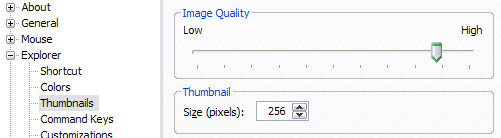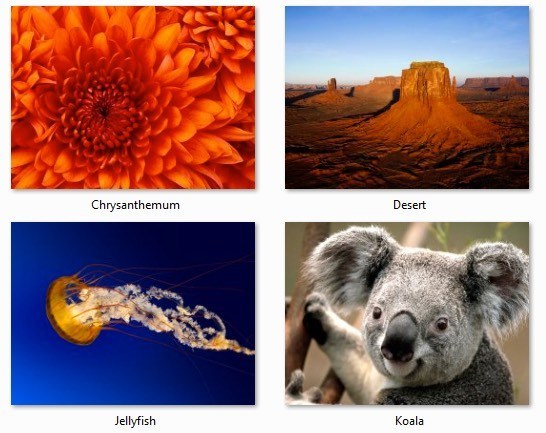В Windows XP меня очень раздражает вот что: почему нельзя увеличивать или уменьшать размер миниатюр в Проводнике, как в Windows 7 и Windows 8? Если вы вообще собираетесь использовать миниатюры, сложно ли добавить небольшой ползунок, с помощью которого вы можете увеличивать или уменьшать размер? Ненавижу просматривать папку в проводнике и не иметь возможности четко рассмотреть детали изображения.
Думаю, Microsoft не подумала об этой проблеме, когда выпустила Windows XP. Они также не добавили эту опцию в Service Pack 3, последнее крупное обновление XP, не связанное с безопасностью. По умолчанию миниатюры в Windows XP выглядят так:
Такого размера просто недостаточно, особенно для людей с проблемами зрения! К счастью, есть простой способ изменить эти настройки, чтобы миниатюры могли иметь любой размер, вплоть до 256×256. К сожалению, максимальный размер значков в Проводнике составляет 256×256 пикселей. Если вы хотите увидеть их больше, вам придется использовать стороннюю программу. Прокрутите вниз до Tweak UI, чтобы узнать, как настроить размер миниатюр в Windows 7/8.
Настроить интерфейс
Ранее я писал о небольшой замечательной утилите, которую вы можете бесплатно получить на сайте Microsoft под названием Tweak UI, которая позволяет изменять и настраивать множество параметров Windows XP. С помощью этой программы мы можем быстро и легко изменить размер миниатюр по умолчанию (96 пикселей) на более заметный.
После установки программы перейдите в Меню «Пуск» и выберите Все программы – Powertoys для Windows XP – Настройка пользовательского интерфейса . После открытия программы нажмите Проводник в меню слева, а затем нажмите Миниатюры .
Измените размер по умолчанию с 96 на больший. В моем случае я выбрал 256. Кроме того, убедитесь, что качество изображения близко к высокому, чтобы миниатюры выглядели красиво. Конечно, при просмотре изображений потребуется больше ресурсов, но если у вас достаточно новый компьютер, это не должно стать проблемой.
Теперь, просматривая свои фотографии в разделе «Мои изображения» или где-либо еще, где у вас включены миниатюры, вы должны увидеть что-то вроде этого:
Теперь стало намного лучше!.